Istnieje wiele sposobów uzyskania sterowników dla kamery internetowej
- Sterowniki Microsoft LifeCam są bezpłatne i instalowane domyślnie, począwszy od systemu Windows 10 wzwyż.
- Działają dobrze i pozwalają używać aparatu do rozmów głosowych i wideo w produktach Microsoft, takich jak Skype.
- Czytaj dalej, aby poznać cztery sposoby instalacji tych sterowników.
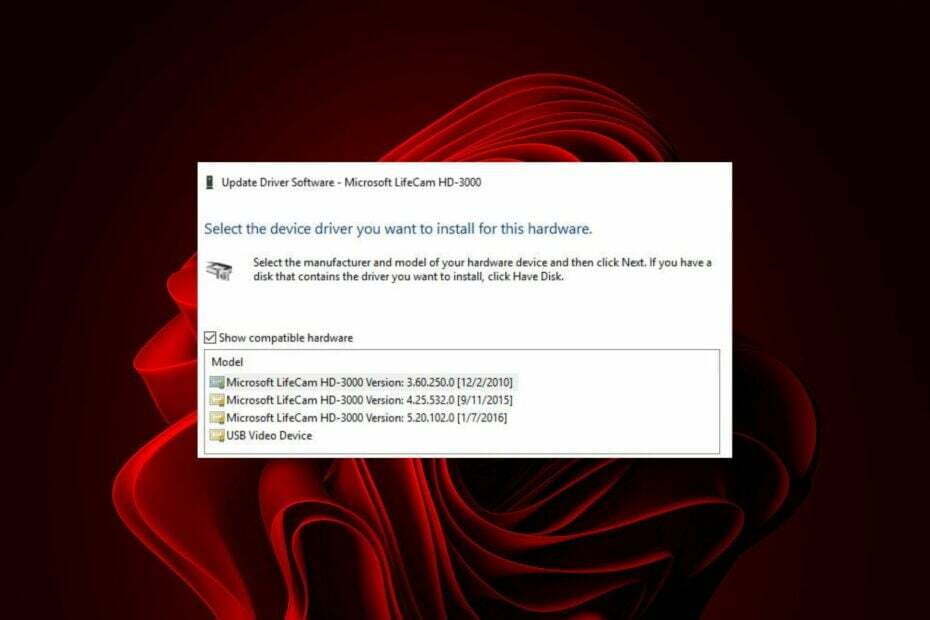
Każdy wie, jak korzystać z kamery internetowej, ale mogą nie wiedzieć, że istnieją różne modele kamer internetowych o różnych funkcjach i funkcjonalnościach. Sterowniki tych kamer internetowych mogą się bardzo przydać, ponieważ umożliwiają lepsze połączenie z Internetem i większą funkcjonalność programów.
Aby komputer mógł komunikować się z kamerą, wymagane są sterowniki Microsoft LifeCam. Jeśli nie zostaną one prawidłowo zainstalowane, komputer może nie rozpoznać urządzenia. Na szczęście istnieje wiele sposobów na zdobycie tych sterowników, dzięki czemu wszystko znów będzie działać zgodnie z oczekiwaniami.
Wymagania dotyczące portu USB
Niekompatybilne porty USB mogą nie rozpoznać lub wykryć aparatu lub rozłączyć się w trakcie sesji. Oprogramowanie wykorzystuje port USB 2.0 do połączenia z kamerą internetową i jest to wymagane do prawidłowego działania.
Jak testujemy, recenzujemy i oceniamy?
Przez ostatnie 6 miesięcy pracowaliśmy nad stworzeniem nowego systemu oceny sposobu, w jaki tworzymy treści. Korzystając z niego, później przerobiliśmy większość naszych artykułów, aby zapewnić praktyczną wiedzę na temat stworzonych przez nas przewodników.
Aby uzyskać więcej szczegółów, możesz przeczytać jak testujemy, recenzujemy i oceniamy w WindowsReport.
Jeśli takowego nie posiadasz, to koniecznie skorzystaj z koncentratora USB lub kup dodatkowe urządzenie, które umożliwi podłączenie Twojej kamerki internetowej.
Jak pobrać i zainstalować sterowniki LifeCam w systemie Windows 11?
1. Korzystając z automatycznego narzędzia do aktualizacji sterowników
Najlepszym sposobem na zainstalowanie sterowników Microsoft LifeCam dla systemu Windows 11 jest użycie dedykowanego oprogramowania. Pobieranie zintegrowanych sterowników aparatu może działać, ale sterowniki inne niż systemowe mogą powodować pewne problemy.
Kroki są prawie standardowe i każdy, kto wie, jak pobrać oprogramowanie z Internetu, powinien być w stanie to zrobić bez trudności.
A kiedy już pobierzesz Aktualizator sterownika Outbyte, możesz usiąść, ponieważ automatycznie wykryje Twój system operacyjny i znajdzie wszystkie nieaktualne, brakujące lub uszkodzone sterowniki.
- Pobierz i zainstaluj aplikację Outbyte Driver Updater.
- Uruchom oprogramowanie i poczekaj, aż aplikacja wykryje wszystkie niekompatybilne sterowniki.
- Teraz wyświetli się lista wszystkich nieaktualnych sterowników, które możesz wybrać Aktualizacja Lub Ignorować.

- Kliknij Zaktualizuj i zastosuj wybrane aby pobrać i zainstalować najnowsze wersje.
- Uruchom ponownie komputer, aby upewnić się, że zmiany zostały zastosowane.

Aktualizator sterownika Outbyte
Utrzymaj swoje urządzenie w dobrym stanie, pozwalając narzędziu OutByte Driver Updater znaleźć najnowsze opcje sterowników.2. Korzystając z usługi Windows Update
- wciśnij Okna klawisz i kliknij Ustawienia.

- Nawigować do Aktualizacja systemu Windowsi kliknij Zaawansowane opcje.

- Teraz kliknij Opcjonalne aktualizacje.

- Zaznacz pola wyboru obok wszystkich dostępnych aktualizacji Aktualizacje sterownikówi kliknij Pobierz i zainstaluj.

3. Za pomocą Menedżera urządzeń
- Uderz w Okna typ klucza Menadżer urządzeńi kliknij otwarty.

- Zlokalizuj Studio LifeCam. Powinno być albo pod Kamera Lub Urządzenia obrazujące wejście.
- Po znalezieniu kliknij prawym przyciskiem myszy Studio LifeCam i wybierz Uaktualnij sterownik z menu kontekstowego.
- Wybierać Wyszukaj automatycznie sterowniki i poczekaj, aż system Windows zaktualizuje sterowniki.
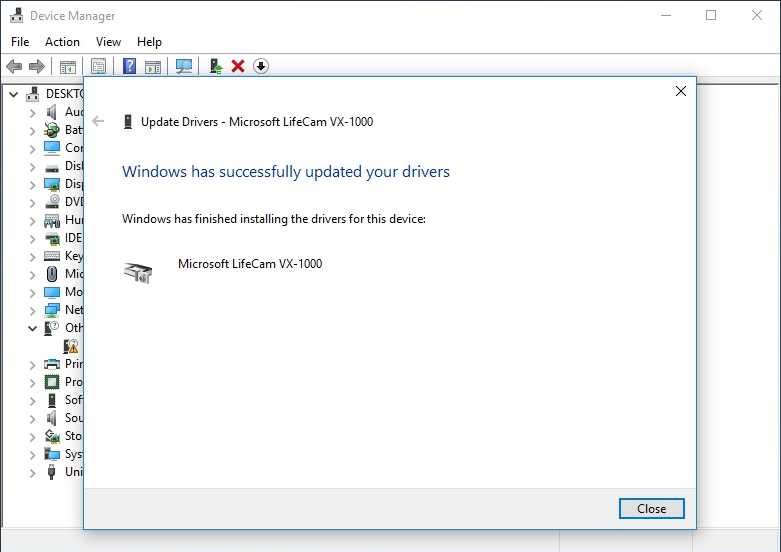
Ponieważ czasami system Windows może dopasować starszą wersję sterownika, przekonasz się, że Twój LifeCam Studio nie działa. Będzie to wymagało pobrania z oficjalnej strony.
4. Pobierając ze strony Producenta
Sterowniki LifeCam zostały włączone do systemów Windows 10 i 11 i mają natywną obsługę. Jednak niektórzy użytkownicy mogą nadal potrzebować pobrać i zainstalować te sterowniki dla swojej kamery.
Może to być spowodowane tym, że nie zostały one poprawnie zaktualizowane po instalacji lub usunięte z komputera. Nadal można je znaleźć w Katalog aktualizacji Microsoft. Musisz tylko zachować szczególną ostrożność i wprowadzić informacje o sprzęcie, aby pobrać właściwy sterownik.
- Jak rozpakować pliki w systemie Windows 11
- Jak udostępnić program wszystkim użytkownikom w systemie Windows 11
- Jak szybko wyłączyć akcenty na klawiaturze w systemie Windows 11
- Błąd CredentialUIBroker.exe: jak go naprawić w systemie Windows 11
- Jak znaleźć przywrócone pliki z Kosza w systemie Windows 11
Jakie są typowe problemy podczas korzystania z kamer internetowych Lifecam Studio?
- Kamera internetowa nie działa – kamera internetowa może nie działać ponieważ nie jest rozpoznawany przez system Windows. Może to być problem ze zgodnością sterowników Microsoft dla Twojej kamery internetowej.
- Problemy z jakością wideo – Może to być spowodowane tym, że na komputerze działają inne programy intensywnie obciążające procesor. Usunięcie zbędnych procesów w tle może zaradzić tej sytuacji.
- Kamera nie została wykryta – Dzieje się tak często, gdy masz problematyczny port lub używasz koncentratora USB. Upewnij się, że aparat jest podłączony bezpośrednio do wolnego portu USB w komputerze.
- Kamera ciągle się rozłącza i łączy ponownie – Jest to zwykle spowodowane problemami z połączeniem. Upewnij się, że jesteś w zasięgu routera i usuń wszystkie niepotrzebne urządzenia ograniczające przepustowość.
Dzięki temu będziesz mieć większe szanse na płynne działanie aparatu. Zaleca się aktualizację sterowników co kilka miesięcy. Dzięki temu Twój komputer będzie bezpieczny.
Mamy nadzieję, że nasz artykuł był dla Ciebie pomocny i że znalezienie sterowników dla Twojego urządzenia było przyjemnym doświadczeniem. Jeśli masz jakieś pytania, chętnie usłyszymy je w komentarzach poniżej.


